Asus Eee PC 701SD/XP User Manual
Browse online or download User Manual for Laptops Asus Eee PC 701SD/XP. Asus Eee PC 701SD/XP Manuel d'utilisation
- Page / 80
- Table of contents
- BOOKMARKS


- Edition Windows® XP 1
- Eee PC série 701SD 1
- Table des matières 2
- Introduction 5
- A propos de ce manuel 6
- Notes relatives à ce manuel 7
- Précautions de sécurité 8
- Précautions lors du transport 9
- Charger les batteries 9
- Préparer votre Eee PC 10
- 3. Ouvrez l'écran 11
- 4. Allumez le Eee PC 11
- Présentation des 13
- ASUS Eee PC 15
- Côté droit 19
- Côté gauche 20
- Face arrière 21
- Prise en main 23
- Alimentation du système 24
- Utiliser la batterie 26
- Entretien de la batterie 27
- Extinction d’urgence 27
- Mode d’alimentation 28
- Super Hybrid Engine 28
- Utilisation du touchpad 29
- Chapitre 3 : Prise en main 30
- Utilisation du clavier 31
- Utilitaire ASUS EeePC Tray 38
- Extinction du Eee PC 40
- Utilisation du Eee PC 41
- Connexion réseau 42
- Hub ou Switch réseau 44
- Naviguer sur le Net 50
- ASUS Update 51
- Outlook Express 54
- Lance Skype 55
- Microsoft 56
- Programmes 57
- Autres fonctions 59
- Eee Storage 61
- DVD de support & 63
- Cliquez ici pour 64
- Menu Utilitaires 65
- Restauration du système 67
- Appendice 69
- Déclaration de conformité 72
- Marque CE 72
- Avertissements de sécurité UL 76
- Mise en garde 78
- Service et assistance 80
Summary of Contents
Eee PC Manuel de l'utilisateur Edition Windows® XP Eee PC série 701SDJuillet 2008
1-6Chapitre 1 : Introduction au Eee PCPréparer votre Eee PCIl ne s’agit que d’instructions rapides pour utiliser votre Eee PC. Lisez les chapitres sui
ASUS Eee PC1-73. Ouvrez l'écran4. Allumez le Eee PCNe forcez pas sur l'écran lorsque vous l’ouvrez, cela pourrait endommager les charnière
1-8Chapitre 1 : Introduction au Eee PC
DessusDessousCôté droitCôté gaucheFace arrière2Présentation des éléments du Eee PC
2-2Chapitre 2 : Présentation des éléments du Eee PCDessusRéférez-vous au diagramme ci-dessous pour identifier les composants de votre Eee PC.Le clavie
ASUS Eee PC2-3 Caméra intégrée (en option)Caméra intégrée (en option) La caméra intégrée permet de prendre des photos ou d'enregistrer de la vi
2-4Chapitre 2 : Présentation des éléments du Eee PC Témoin d'alimentationTémoin d'alimentation Le témoin d'alimentation s'allum
ASUS Eee PC2-521345DessousRéférez-vous au diagramme ci-dessous pour identifier les composants de votre Eee PC.L’apparence de la face inférieure peut va
2-6Chapitre 2 : Présentation des éléments du Eee PC Verrouillage de la batterie - Ressort Le verrou de batterie à ressort maintient le bloc batteri
ASUS Eee PC2-7Côté droitRéférez-vous au diagramme ci-dessous pour identifier les composants de votre Eee PC.1 2 23 4 Fente pour carte mémoire Le lect
iiTable des matièresTable des matièresTable des matières ...
2-8Chapitre 2 : Présentation des éléments du Eee PC12 3 4The built-in modem does not support the voltage used in digital phone systems. DO NOT connec
ASUS Eee PC2-9Face arrièreRéférez-vous au diagramme ci-dessous pour identifier les composants de votre Eee PC.1 2 Bloc batterie Le bloc batterie se
2-10Chapitre 2 : Présentation des éléments du Eee PC
Alimentation du systèmeUtilisation du touchpadUtilisation du clavierAssistant de première utilisationBureauUtilitaire ASUS EeePC TrayExtinction de l’E
3-2Chapitre 3 : Prise en mainL'ADAPTATEUR D'ALIMENTATION PEUT DEVENIR CHAUD OU BRÛLANT EN COURS D’UTILISATION. VEILLEZ À NE PAS COUVRIR L&a
ASUS Eee PC3-3Des dégâts peuvent survenir si vous utilisez un adaptateur différent pour alimenter le Eee PC ou si vous utilisez l'adaptateur du E
3-4Chapitre 3 : Prise en main112132112132Utiliser la batterieLe Eee PC est conçu pour fonctionner avec un bloc batterie amovible. Le bloc batterie es
ASUS Eee PC3-5Pour des raisons de sécurité, NE jetez PAS la batterie au feu, NE court-circuitez PAS les contacts, et NE démontez PAS la batterie. En c
3-6Chapitre 3 : Prise en mainMode d’alimentationVotre Eee PC est équipé d’un système d’alimentation intelligent. Le mode d’économie d’énergie de la b
ASUS Eee PC3-7Utilisation du touchpadCliquer/Pointer - Une fois le curseur placé sur l’élément de votre choix, il vous suffit d’appuyer sur le bouton g
ASUS Eee PCiiiTable des matièresMise à jour du BIOS via le fichier BIOS ...4-13Outlook Express ...
3-8Chapitre 3 : Prise en mainDéfiler - Faites glisser votre doigt vers le haut ou vers le bas sur le côté droit du touchpad pour faire défiler une fenê
ASUS Eee PC3-9 Icône zzZ (F1) : Pour mettre le Eee PC en veille (suspend) (Save-to-RAM). Tour radio (F2) : Modèles sans fil uniquement :
3-10Chapitre 3 : Prise en main Icône du gestionnaire des tâches (F6) : permet de lancer le gestionnaire des tâches afin de visualiser l’état
ASUS Eee PC3-11 Icône Windows : affiche le menu Démarrer. Menu avec l’icône du pointeur : active le menu des propriétés. Le résultat est le
3-12Chapitre 3 : Prise en mainAssistant de première utilisationLorsque vous démarrez pour la première fois le Eee PC, l'Assistant de première ut
ASUS Eee PC3-133 Sélectionnez le fuseau horaire, puis cliquez sur Suivant pour continuer.4. Lisez le contrat de licence, puis cliquez sur Oui, j’acc
3-14Chapitre 3 : Prise en main5. Cliquez sur M’aider à protéger mon ordinateur en activant les mises à jour automatiques pour effectuer les dernière
ASUS Eee PC3-15BureauPlusieurs raccourcis sont situés sur le bureau. Double-cliquez sur ces raccourcis pour exécuter l’application correspondante ou a
3-16Chapitre 3 : Prise en mainUtilitaire ASUS EeePC TrayL’utilitaire pré-installé ASUS EeePC Tray vous permet d’ajuster la résolution de l’écran et d
ASUS Eee PC3-17Pour ajuster la résolution de l’écran :1. Cliquez avec le bouton droit de la souris sur l’icône de l’utilitaire ASUS EeePC Tray située
ivTable des matières
3-18Chapitre 3 : Prise en mainExtinction du Eee PCSuivez les instructions ci-après pour éteindre votre Eee PC.1. Cliquez sur le bouton Démarrer pour
Connexion réseauASUS UpdateOutlook ExpressSkype™Windows® WorksSuper Hybrid EngineYOStore (Eee Storage)4Utilisation du Eee PC
4-2Chapitre 4 : Utilisation du Eee PCConnexion réseauCongurer une connexion réseau sans l1. Double-cliquez sur l’icône barrée du réseau sans fil s
ASUS Eee PC4-35. Une icône indiquantUne icône indiquant l’intensité du signal sans fil s’affiche dans la barre des tâches.L’icône de la connexion san
4-4Chapitre 4 : Utilisation du Eee PCConfigurer une connexion réseauPour obtenir une connexion réseau, connectez le câble réseau doté des connecteurs R
ASUS Eee PC4-5Utilisation d’une adresse IP dynamique :1. Cliquez avec le bouton droit de la souris sur l’icône du réseau accompagné du triangle d’ave
4-6Chapitre 4 : Utilisation du Eee PC5. Cliquez sur Créer une nouvelle connexion pour lancer l’Assistant nouvelle connexion.6. Cliquez sur Suivant.7
ASUS Eee PC4-79. Sélectionnez le type de connexion puis cliquez sur Suivant.10. Entrez le nom de votre fournisseur d’accès à Internet puis cliquez
4-8Chapitre 4 : Utilisation du Eee PC13. Saisissez votre identifiant et votre mot de passe. Cliquez sur Se connecter pour vous connecter à Internet. C
ASUS Eee PC4-9Utilisation d’une adresse IP statique :1. Répétez les étapes 1 à 3 de la section Utilisation d’une adresse IP dynamique pour effectuer
A propos de ce manuelNotes relatives à ce manuelPrécautions de sécuritéPréparer votre Eee PC1Introduction au Eee PC
4-10Chapitre 4 : Utilisation du Eee PCNaviguer sur le NetUne fois la configuration du réseau terminée, cliquez sur l’icône cliquez sur l’icône Internet
ASUS Eee PC4-11ASUS UpdateASUS Update est un utilitaire qui vous permet de gérer, sauvegarder et mettre à jour le BIOS de la carte mère sous un enviro
4-12Chapitre 4 : Utilisation du Eee PC2. Choisissez Mettre à jour le BIOS à partir d’Internet dans le menu puis cliquez sur Suivant.3. Choisissez le
ASUS Eee PC4-134. Depuis le site FTP, choisissez la version du BIOS à télécharger puis cliquez sur suivant.5. Suivez les instructions à l’écran pour
4-14Chapitre 4 : Utilisation du Eee PCOutlook ExpressLe logiciel Outlook Express vous permet d’importer les préférences, les paramètres du compte, le
ASUS Eee PC4-15Skype™ (sur une sélection de modèles)Skype permet aux utiilsateurs de passer des appels gratuits à d’autres utilisateurs Skype ou de pa
4-16Chapitre 4 : Utilisation du Eee PC3. Lorsque l’écran Aidez-nous à améliorer Works apparaît, sélectionnez Oui ou Non puis cliquez sur Suivant pour
ASUS Eee PC4-17Utilisation de Microsoft® WorksMicrosoft® Works combine plusieurs applications de bureau et vous aide à gérer plus facilement votre emp
4-18Chapitre 4 : Utilisation du Eee PC6. Dans la fenêtre qui s’affiche, cliquez sur Regarder dans et sélectionnez l’emplacement de votre fichier dans l
ASUS Eee PC4-19Autres fonctionsCliquez sur les boutons situés en haut de l’écran pour ouvrir les écrans correspondants.Microsoft® Works AccueilCette p
1-2Chapitre 1 : Introduction au Eee PCLes applications fournies varient en fonction des modèles et des zones géographiques. Il peut y avoir des diver
4-20Chapitre 4 : Utilisation du Eee PCSuper Hybrid EngineSuper Hybrid Engine offre différents modes d’alimentation. La raccourci assigné permet de bas
ASUS Eee PC4-21Mises à jour techniques du Eee PC ASUSCeci est une information de mise à jour concernant le manuel de l’utilisateur fourni avec le Eee
4-22Chapitre 4 : Utilisation du Eee PCDouble-cliquez sur Setup your Eee Storage Account pour appliquer un compte et configurer le mot de passe si vous
DVD de supportRestauration du système5DVD de support & restauration du système
5-2Chapitre 5 : DVD de support & restauration du systèmeSi l’Exécution automatique n’est pas activée sur votre ordinateur, parcourez le contenu du
ASUS Eee PC5-3Menu UtilitairesLe menu Utilitaires affiche les applications supportées par le Eee PC. Cliquez ici pour afficher la page précédenteCliquez
5-4Chapitre 5 : DVD de support & restauration du systèmeCliquez ici pour afficher la page précédenteContactCliquez sur l’onglet Contact pour affiche
ASUS Eee PC5-5ContactCliquez sur l’onglet Contact pour afficher les informations de contact ASUS.3. Appuyez sur n’importe quelle touche pour démarrer
5-6Chapitre 5 : DVD de support & restauration du systèmeVous perdez toutes vos données pendant la restauration du système. Assurez-vous de sauvega
Directives et avertissements de sécuritéInformations sur les droits d’auteurClause de responsabilité limitéeService et assistanceAAppendice
ASUS Eee PC1-3REMARQUE : Informations relatives aux situations particulières.ASTUCE : Astuces pour réaliser les tâches.AVERTISSEMENT ! Informations
A-2AppendiceDirectives et avertissements de sécuritéRapport de la commission fédérale des communicationsCe dispositif est conforme à l’alinéa 15 des r
ASUS Eee PCA-3(Réimprimé à partir du Code des Régulations Fédérales #47, section 15.193, 1993. Washington DC: Office of the Federal Register, National
A-4AppendiceDéclaration de conformité (directive R&TTE 1999/5/EC)Les articles suivants ont été complétés et sont considérés perti-nents et suffisan
ASUS Eee PCA-5Afin d’éviter les interférences radio avec le service sous licence (c’est-à-dire le partage de canal avec les systèmes de téléphonie sate
A-6AppendiceCanal d’utilisation sans fil pour les différents domainesAmérique du N. 2.412-2.462 GHz Ch01 à CH11Japon 2.412-2.484 GHz Ch01 à Ch1
ASUS Eee PCA-7 60 Oise 61 Orne 63 Puy du Dôme 64 Pyrénées Atlantique 66 Pyrénées 67 Bas Rhin 68 Haut Rhin 70 Haute Sa
A-8AppendiceAvertissements de sécurité ULRequis pour la norme UL 1459 couvrant les équipements de communication (téléphone) prévus pour être connectés
ASUS Eee PCA-9Normes de sécurité liées à l’alimentationLes produits utilisant des courants électriques nominaux allant jusqu’à 6 A et pesant plus de 3
A-10AppendiceMise en garde (pour les PC portables avec batterie Lithium-Ion)EnglishCAUTION! Danger of explosion if battery is incorrectly replaced.
ASUS Eee PCA-11Mise en garde (pour les PC portables avec batterie Lithium-Ion)Informations sur les droits d’auteurAucune partie du présent manuel, y
1-4Chapitre 1 : Introduction au Eee PCPrécautions de sécuritéLes précautions de sécurité ci-dessous augmentent la durée de vie du Eee PC. Suivez toute
A-12AppendiceClause de responsabilité limitéeDes dommages peuvent survenir suite à défaut sur une pièce fabriquée par ASUS ou un tiers. Vous
ASUS Eee PC1-5Précautions lors du transportPour préparer le Eee PC au transport, fermez l’écran afin de protéger le clavier et l’écran.La surface du Ee
More documents for Laptops Asus Eee PC 701SD/XP

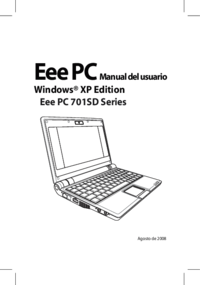








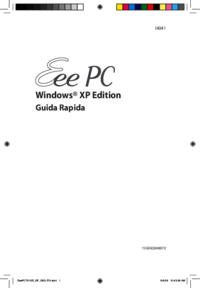
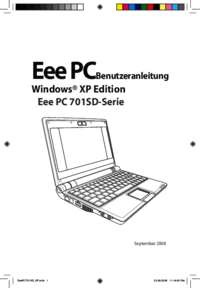
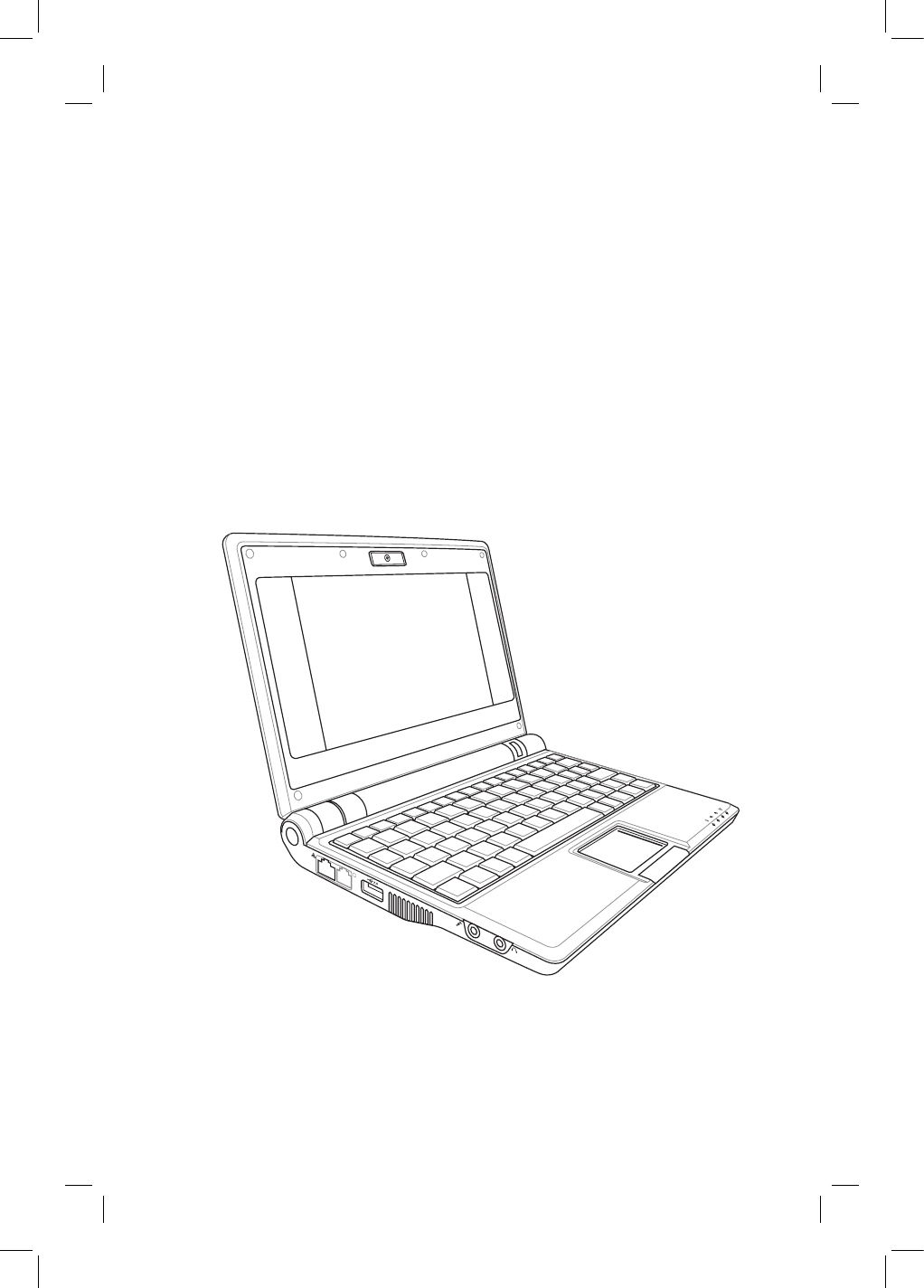
 (72 pages)
(72 pages) (104 pages)
(104 pages) (64 pages)
(64 pages) (71 pages)
(71 pages) (30 pages)
(30 pages)







Comments to this Manuals